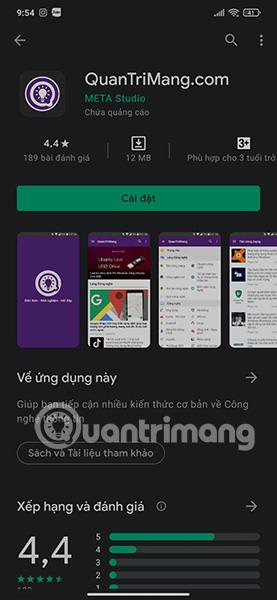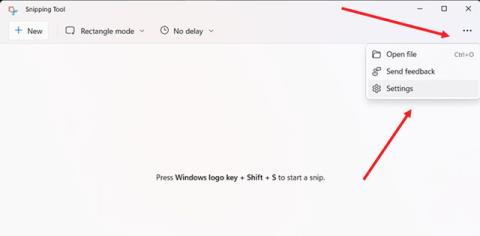Kako povećati određenu lokaciju na snimci zaslona na iPhoneu

Snimanje zaslona jedan je od osnovnih zadataka koji je vjerojatno svaki korisnik iPhonea ikada koristio.
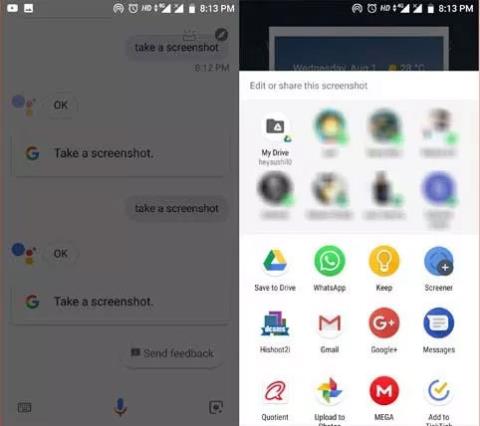
Obično, kada snimite zaslon svog Android telefona , čut ćete tihi zvuk. Iako ovaj zvuk nije jako bučan, u nekim slučajevima može utjecati na ljude u blizini, pa je isključivanje zvuka snimanja zaslona izbor mnogih ljudi.
Možete jednostavno isključiti zvuk snimke zaslona u postavkama, ali to se ne odnosi na telefone koji koriste Stock Android kao što su Pixel ili Android One. Što je još gore, zvuk se ne može isključiti čak ni kada je telefon postavljen na nečujni ili vibrirajući način rada. Pa što učiniti? Srećom, postoji nekoliko jednostavnih načina koji vam mogu pomoći da se nosite s problemom.
1. Koristite Google Assistant za snimanje zaslona
Ako je vaš telefon podržan, možete zatražiti od Google asistenta da napravi snimku zaslona umjesto vas. Samo recite "OK Google, napravi snimku zaslona" i odmah će to učiniti. Kada koristite Google pomoćnika za Android snimke zaslona, neće se oglasiti. Čak i ako je vaš telefon u nečujnom načinu rada ili načinu zvonjenja, ovom metodom nećete čuti zvuk snimke zaslona.
Međutim, postoji ograničenje da se snimke zaslona snimljene putem Google pomoćnika prema zadanim postavkama ne spremaju u galeriju. Nakon što završite sa snimanjem snimke zaslona, vidjet ćete skočni izbornik koji se pojavljuje na zaslonu i morate ga koristiti za spremanje snimke zaslona na Google fotografije ili Google disk ili bilo koju drugu opciju za pohranu u oblaku.
2. Koristite aplikacije trećih strana
Nisu svi uređaji kompatibilni s korištenjem Google pomoćnika za snimanje zaslona. Umjesto toga, možete potražiti neke aplikacije trećih strana za brzo i jednostavno isključivanje zvuka snimke zaslona na vašem Android telefonu. Alat koji mnogi ljudi danas biraju i kojem vjeruju je Screenshot touch.
Kad je prvi put koristite, aplikaciji morate dati dopuštenje za pristup memoriji vašeg telefona kako biste snimke zaslona spremali izravno u galeriju. Kada trebate snimiti fotografiju, samo kliknite na Start capture monitoring services na vrhu i ona će snimiti sve na vašem zaslonu poput Android aplikacije za snimanje zaslona . Ali razlika je u tome što ne bilježi i ne sprema sve vaše aktivnosti na vaš telefon, ali vam daje kontrolu nad procesom. To znači da će na zaslonu lebdjeti ikona kamere. Kad god želite snimiti snimku zaslona svog Androida, kliknite na nju i aplikacija će automatski snimiti snimku zaslona, bez ikakvog zvuka. .
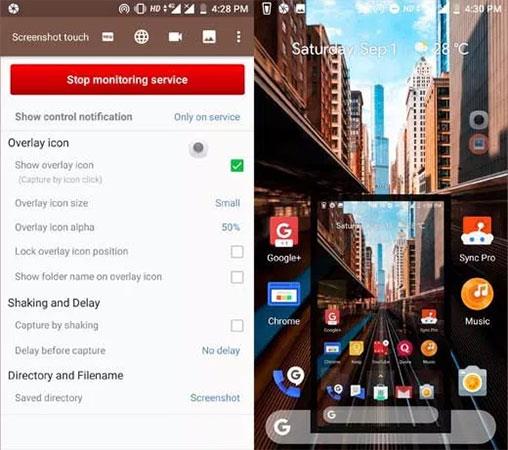
Osim toga, aplikacija Screenshot touch također nudi niz drugih korisnih opcija kao što je promjena staze spremanja, promjena formata i kvalitete slike itd.
To je to, odaberite opciju koja odgovara vašem uređaju. Zatim pokušajte napraviti snimku zaslona da provjerite čuje li se zvuk i dalje ili ne. Nadamo se da će uz ova 2 načina za isključivanje zvuka snimanja zaslona na Android telefonima čitatelji moći to učiniti uspješno i udobno snimiti potrebne stvari koje žele.
Vidi više:
Snimanje zaslona jedan je od osnovnih zadataka koji je vjerojatno svaki korisnik iPhonea ikada koristio.
Kada napravite snimku zaslona svog Android telefona, obično ćete čuti tihi zvuk. Iako ovaj zvuk nije jako bučan, u nekim slučajevima može utjecati na ljude u blizini, pa je isključivanje zvuka snimanja zaslona izbor mnogih ljudi.
Važan je rad na slikama koje želite pregledati u aplikaciji. Zbog toga morate znati kako vaše snimke zaslona izgledaju kako biste privukli pozornost korisnika i naveli ih da ih preuzmu.
Dijeljenje informacija putem snimki zaslona postaje sve popularnije.
Putem značajki pretvorbe govora u tekst u stvarnom vremenu ugrađenih u mnoge današnje aplikacije za unos, imate brz, jednostavan, au isto vrijeme izuzetno precizan način unosa.
I računala i pametni telefoni mogu se spojiti na Tor. Najbolji način da pristupite Toru s vašeg pametnog telefona je putem Orbota, službene aplikacije projekta.
oogle također ostavlja povijest pretraživanja koju ponekad ne želite da netko tko posuđuje vaš telefon vidi u ovoj Google aplikaciji za pretraživanje. Kako izbrisati povijest pretraživanja na Googleu, možete slijediti korake u nastavku u ovom članku.
Ispod su najbolje lažne GPS aplikacije na Androidu. Sve je besplatno i ne zahtijeva da rootate svoj telefon ili tablet.
Ove godine Android Q obećava donijeti niz novih značajki i promjena u operativnom sustavu Android. Pogledajmo očekivani datum izlaska Androida Q i odgovarajućih uređaja u sljedećem članku!
Sigurnost i privatnost sve više postaju glavna briga za korisnike pametnih telefona općenito.
S načinom rada "Ne uznemiravaj" OS-a Chrome možete odmah isključiti dosadne obavijesti za fokusiraniji radni prostor.
Znate li kako uključiti Game Mode za optimizaciju performansi igre na vašem telefonu? Ako ne, istražimo to sada.
Ako želite, također možete postaviti prozirne pozadine za cijeli Android telefonski sustav pomoću aplikacije Designer Tools, uključujući sučelje aplikacije i sučelje postavki sustava.
Lansira se sve više i više modela 5G telefona, u rasponu od dizajna, vrsta do segmenata. Kroz ovaj članak, istražimo odmah modele 5G telefona koji će biti lansirani ovog studenog.